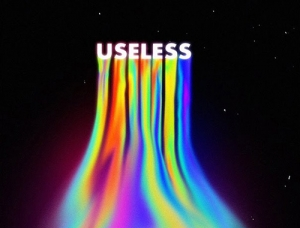第3步右键单击文本层,选择“ 转换为智能对象http:///tags/34209/”,然后将智能对象层的“ 填充”值更改为0。然后再将智能对象层重复三遍,这样一来,您最终将获得四个智能对象层。对您拥有的所有智能对象层进行分组,将其命名为Text。

第4步单击“ 图层”面板底部的“ 创建新的填充或调整图层”图标,然后选择“ 照片滤镜”。将“照片滤镜”调整层放置在所有智能对象层顶部的“ 文本”组中。选择“ 颜色”选项,然后将颜色更改为,#3f3f3f 并将“ 浓度”更改为100%,然后取消选中“ 保留明度” 框。

3.文本样式第1步双击第一个智能对象层,以使用以下设置应用图案叠加效果:
不透明度:70%
模式 正常

这将设置内部样式(第一步制作的图案)。

第2步双击第一个复制智能对象图层以应用以下图层样式:使用以下设置添加描边:大小:1位置:中心颜色:#c9c9c9

第3步使用以下设置添加内部阴影:颜色:#bfbfbf距离: 0点差:100大小:1

第4步这将设置第一个笔触图层的样式。右键单击样式图层,然后选择复制图层样式。然后选择其余的复制层,右键单击其中之一,然后选择“ 粘贴层样式”。

第5步双击第二个智能对象复制图层,以修改用于图层样式的一些值:对于“ 描边”效果,将“ 颜色”更改为#bfbfbf。

第6步对于内部阴影效果,将大小更改为2。

这将为第二个描边层设置样式。

步骤7双击第三个复制智能对象层以更改一些“ 描边”效果设置:不透明度:90%位置:内颜色:#d6d4d4